Cómo Hacer Sellos en Archivos PDF por Lotes
• Filed to: Consejos de PDF • Proven solutions
Sellar un documento PDF puede ser una función PDF necesaria. Pero, ¿qué pasa si necesitas agregar un sello a quizás 100 páginas PDF? No sería ideal agregar sellos a una sola página PDF tras otra, simplemente llevaría demasiado tiempo.
Si prefieres dedicar tu tiempo a asuntos comerciales más urgentes, entonces necesitas una herramienta de sellos por lotes que pueda agregar sellos a varios documentos a la vez. En este artículo, te mostramos cómo puedes crear sello en PDF por lotes y la mejor herramienta de sellado por lotes de PDF para usar.
Parte 1. Cómo Hacer Sellos de Goma en PDF por Lotes
Una de las herramientas de estampación por lotes de PDF más utilizadas para estampar archivos PDF es PDF Batch Stamp Tool. Como sugiere su nombre, esta herramienta es ideal para ayudar a los usuarios a agregar sellos, sellar números de página e incluso combinar varios documentos PDF a la vez. Puedes probar el programa en línea de forma gratuita e incluso permite a los usuarios personalizar fácilmente los sellos cambiando el color y el tamaño del texto. Para usarlo para sellar por lotes archivos PDF en todas las páginas de un documento PDF, independientemente del número de páginas, sigue estos sencillos pasos.
Paso 1. Ve al sitio web oficial y haz clic en "Elegir archivo" para cargar el documento al que necesitas agregar sellos. Haz clic en "Cargar PDF" cuando estés listo.
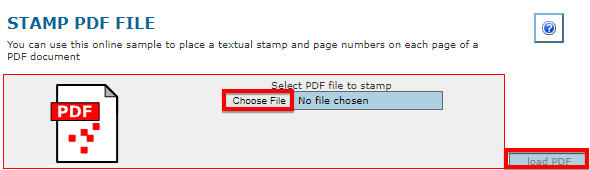
Paso 2. Una vez cargado el PDF, puedes agregar el "Texto" que deseas que aparezca en el sello e incluso cambiar el estilo de fuente y el color del texto del sello. Una vez que estés satisfecho con tu selección, haz clic en "Aplicar".
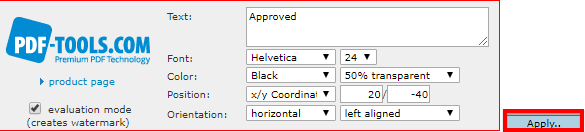
Paso 3. El programa creará y agregará automáticamente el sello al documento. Puedes ver la vista previa. Haz clic en "Guardar como" para guardar el PDF sellado en tu computadora.
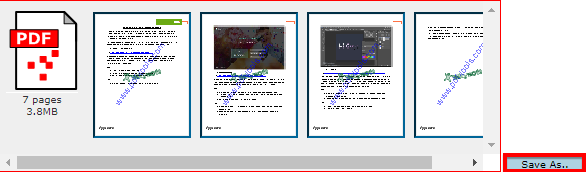
Parte 2. El Mejor Creador de Sellos para PDF
El proceso anterior te ayuda a agregar sellos rápida y fácilmente a varias páginas de un documento PDF, pero no puedes controlar el proceso; no puedes ver claramente cómo aparecerá el sello cuando esté listo. Si necesitas más control y más opciones en términos de sellos, debes usar PDFelement Pro para crear y agregar sellos a tus documentos.
Este creador de sellos para PDF facilita mucho el proceso y tiene una amplia gama de sellos para elegir. La siguiente es una guía simple paso a paso para ayudarte a agregar un sello a un archivo PDF usando PDFelement Pro.
Paso 1. Iniciar el programa
Instala PDFelement Pro en tu computadora y luego haz doble clic en el ícono del programa para iniciarlo.

Paso 2. Importar un archivo PDF
Luego, debes abrir un documento PDF al que deseas agregar sellos. Para hacer eso, simplemente puedes arrastrar y soltar un documento PDF en la ventana principal del programa.
También puedes hacer clic en "Abrir archivo" y luego buscar en tu computadora el archivo que necesitas.

Paso 3. Insertar el sello en PDF
Para insertar un sello en el documento PDF, haz clic en "Anotar" y selecciona "Agregar Sello". Desde aquí, puedes seleccionar un sello que te gustaría agregar al PDF. Haz clic en un área del documento para agregar el PDF. Esto abrirá el cuadro "Propiedades" a la derecha, donde puedes personalizar el sello de la forma que desees.
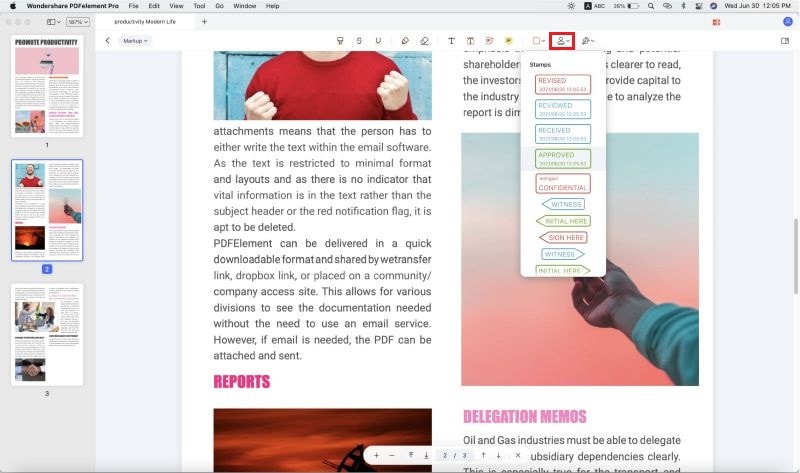
Por qué elegir PDFelement Pro para agregar sellos en archivos PDF
PDFelement Pro hace que agregar sellos a un documento PDF sea muy fácil. Sin embargo, no es solo una herramienta de estampado de PDF. De hecho, es un editor de PDF completo que viene con funciones completas para editar todos los aspectos de un documento PDF. También puedes editar el contenido del documento PDF. Esta herramienta PDF te permite agregar texto a un PDF o incluso cambiar el tamaño de fuente, el color y el estilo del texto. Una vez que se completa la edición, puedes guardar y exportar fácilmente el documento PDF o incluso compartirlo.
Por qué elegir este editor PDF:
- Se puede utilizar para crear documentos PDF muy fácilmente. Todo lo que tienes que hacer es abrir cualquier documento en cualquier formato en iSkysoft PDF Editor 6 Pro para crear automáticamente un PDF.
- También es una herramienta ideal para convertir documentos PDF a otros formatos. Puedes convertir archivos PDF a imágenes de Word, Excel, PPT, HTML y TEXT.
- Puedes marcar el documento de la forma que desees utilizando sus numerosas funciones de anotación que incluyen la capacidad de sellar un documento, resaltar el texto, subrayar el texto, entre otras.
- La función OCR es una herramienta ideal para utilizar cuando desees editar archivos PDF escaneados.
- También se puede utilizar para editar las páginas de un documento PDF eliminando algunas páginas, agregando otras nuevas o incluso combinando diferentes documentos PDF en uno.





Florencia Arias
staff Editor